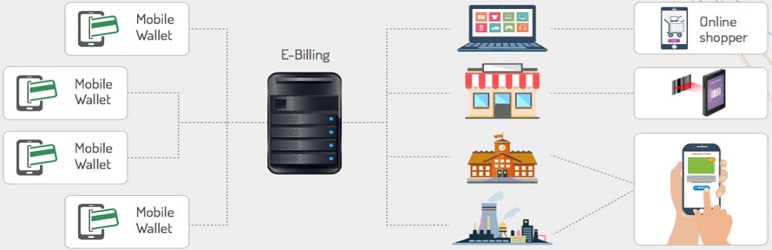
E-billing Moyen de Paiement - Woocommerce
| 开发者 | marsevenssept |
|---|---|
| 更新时间 | 2019年2月27日 16:59 |
| PHP版本: | 7.1 及以上 |
| WordPress版本: | 1.0.0 |
详情介绍:
Il s'agit d'une passerelle de paiement Ebilling pour Woocommerce.
Ebilling Woocommerce Payment Gateway vous permet d'accepter le paiement sur votre magasin Woocommerce, Ebilling Payments prend en charge les modes de paiement suivants : Portefeuilles mobiles.
Avec ce plugin Ebilling Woocommerce Payment Gateway, vous pourrez accepter les méthodes de paiement suivantes dans votre magasin:
- Portefeuilles mobiles
- Accepter le paiement via Mobile Money.
- __Intégration transparente dans la page de paiement de WooCommerce.
安装:
Installation automatique
- Connectez-vous à votre zone d'administration WordPress
- Accédez à "Plugins> Ajouter nouveau" dans le menu de gauche
- Dans la zone de recherche, tapez "Plugin de paiement Ebilling Woocommerce"
- À partir du résultat de la recherche, vous verrez "Plugin de paiement Woocommerce Ebilling" cliquez sur "Installer maintenant" pour installer le plugin
- Une fenêtre contextuelle vous demandera de confirmer votre souhait d'installer le Plugin.
- Cliquez sur "Procéder" ?? pour continuer l'installation. L'écran d'installation qui en résulte répertorie l'installation comme réussie ou notez tout problème lors de l'installation.
- Si vous avez réussi, cliquez sur "Activer le plugin" pour l'activer.
- Ouvrez la page de paramètres pour WooCommerce et cliquez sur l'onglet "Passerelles de paiement".
- Cliquez sur l'onglet secondaire pour "Ebilling".
- Configurez vos paramètres "Ebilling". Voir ci-dessous pour plus de détails.
- Téléchargez le fichier zip du plugin
- Connectez-vous à votre administrateur WordPress. Cliquez sur "Plugins> Ajouter nouveau" dans le menu de gauche.
- Cliquez sur l'option "Charger", puis cliquez sur "Choisir un fichier" ?? pour sélectionner le fichier zip à partir de votre ordinateur. Une fois sélectionné, appuyez sur "OK" ?? et appuyez sur le bouton "Installer maintenant".
- Activez le plugin.
- Ouvrez la page de paramètres pour WooCommerce et cliquez sur l'onglet "Passerelles de paiement".
- Cliquez sur l'onglet secondaire pour "Ebilling".
- Configurez vos paramètres "Ebilling". Voir ci-dessous pour plus de détails.
- Enable / Disable - cochez la case pour activer Ebilling Payment Gateway.
- Title - vous permet de déterminer ce que vos clients verront cette option de paiement comme sur la page de paiement.
- Description - contrôle le message qui apparaît dans les champs de paiement sur la page de paiement. Ici vous pouvez énumérer les types de cartes que vous acceptez.
- __ Nom de l'utilisateur__ - entrez votre nom d'utilisateur qui vous a été donné par Ebilling
- Shared Key - Entrez votre clé partagée qui vous est donnée par Ebilling
- Sandbox - Cochez cette case pour activer le mode sandbox, n'oubliez pas de décoller si vous êtes prêt à accepter le paiement en direct sur votre site.
- Cliquez sur Save Changes pour les modifications que vous avez effectuées.
更新日志:
1.1
Date de release - 07 Juillet 2018
- Fixation des erreurs dans l'affichage des messages d'erreurs et de succès
- Création automatique de la table paiement dans la base de données wordpress du site